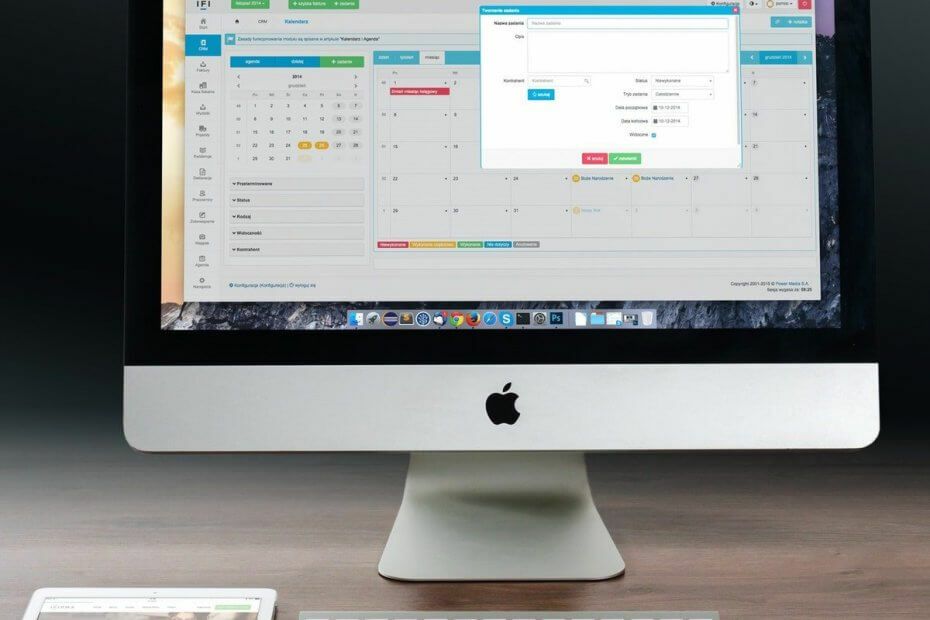
ข้อผิดพลาดและปัญหามากมายเกิดจากระบบที่รก จะทำความสะอาดและเพิ่มประสิทธิภาพระบบของคุณ ดาวน์โหลดเดี๋ยวนี้ และทำให้ Mac OS ของคุณเร็วขึ้นในสามขั้นตอนง่ายๆ:
- ดาวน์โหลดและติดตั้ง เครื่องซักผ้า X9.
- รอให้เริ่มการสแกนอัตโนมัติเพื่อค้นหาปัญหา Mac OS
- คลิก ทำความสะอาด เพื่อขจัดปัญหาที่เป็นไปได้ทั้งหมด
- เครื่องซักผ้า X9 ถูกดาวน์โหลดโดย 0 ผู้อ่านในเดือนนี้
Outlook เป็นที่นิยม ไคลเอนต์อีเมล ที่ถูกใช้ในหลายแพลตฟอร์มเพื่อความเรียบง่ายและคุณลักษณะต่างๆ อย่างไรก็ตาม เพื่อปกป้องผู้ใช้ ไคลเอนต์ Outlook สำหรับ Mac โดยค่าเริ่มต้นกำหนดให้คุณต้องดาวน์โหลดรูปภาพอีเมลด้วยตนเอง
แต่ถ้าอยากทำ Outlook ดาวน์โหลดรูปภาพโดยอัตโนมัติบน Mac?
ด้วยเหตุผลด้านความเป็นส่วนตัว Outlook จะไม่ดาวน์โหลดรูปภาพอีเมลตามค่าเริ่มต้น การฝังรูปภาพที่มีไฮเปอร์ลิงก์ ผู้ส่งสามารถติดตาม. ของคุณได้ ที่อยู่ IPโดยมีเงื่อนไขว่าผู้ส่งดีในสิ่งที่ตนทำ
ในบทความนี้ เราจะพูดถึงวิธีการทำให้ Outlook ดาวน์โหลดรูปภาพโดยอัตโนมัติบน Mac โดยไม่คำนึงว่าผู้ส่งจะอยู่ในรายชื่อติดต่อของคุณหรือไม่
ฉันจะเปิดใช้งานการดาวน์โหลดรูปภาพอัตโนมัติใน Outlook for Mac ได้อย่างไร
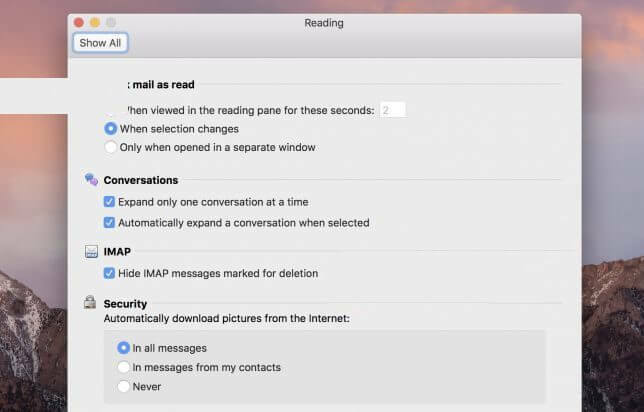
- เริ่มไคลเอนต์ Outlook
- เลือก การตั้งค่า จากแถบเมนู
- คลิกที่ การอ่าน รายการ
- ในหน้าการอ่าน เลือก “ในทุกข้อความ” สำหรับ “ดาวน์โหลดรูปภาพจากอินเทอร์เน็ตโดยอัตโนมัติ" ภายใต้ ความปลอดภัย มาตรา.
- หรือคุณสามารถดาวน์โหลดรูปภาพจากอีเมลที่ได้รับจากผู้ติดต่อของคุณ เพื่อเลือก “ในข้อความจากผู้ติดต่อของฉัน” ตัวเลือก
- บันทึกการเปลี่ยนแปลงและออกจาก การตั้งค่า หน้าต่าง.
เริ่มไคลเอนต์ Outlook และเปิดอีเมลที่มีรูปภาพอยู่ รูปภาพทั้งหมดในอีเมลควรดาวน์โหลดและโหลดโดยอัตโนมัติทันที
ตามที่ Microsoft ระบุ Outlook สำหรับ Mac จะไม่ดาวน์โหลดรูปภาพหรือรูปถ่ายในข้อความอีเมลโดยอัตโนมัติ หากรูปภาพถูกจัดเก็บบนอินเทอร์เน็ต ทั้งนี้เพื่อช่วยให้ผู้ใช้ป้องกันการรั่วไหลของข้อมูลส่วนบุคคล หรือแม้แต่เตือนผู้ส่งว่าที่อยู่อีเมลของคุณมีการใช้งานอยู่
แม้ว่าคุณสามารถเปลี่ยนการตั้งค่านี้ได้ในการตั้งค่า ขอแนะนำให้อนุญาตให้ดาวน์โหลดรูปภาพโดยอัตโนมัติจากรายชื่อติดต่อที่บันทึกไว้เท่านั้น
หากคุณมีคำถามหรือข้อเสนอแนะอื่น ๆ อย่าลังเลที่จะไปที่ส่วนความคิดเห็นด้านล่าง
อ่านเพิ่มเติม:

ยังคงมีปัญหากับ Mac OS ของคุณ?
แก้ไขด้วยเครื่องมือนี้:
- ดาวน์โหลดและติดตั้งทันที เครื่องซักผ้า X9 จากเว็บไซต์ทางการ
- รอให้การสแกนอัตโนมัติเริ่มต้นและระบุปัญหา
- คลิก ทำความสะอาด เพื่อเริ่มปรับแต่ง Mac OS ของคุณเพื่อประสบการณ์ที่ดียิ่งขึ้น
Restoro ถูกดาวน์โหลดโดย 0 ผู้อ่านในเดือนนี้
- MacBook เชื่อมต่ออยู่แต่ไม่ชาร์จ? นี่คือการแก้ไข
- การแก้ไข: MacBook ไม่ได้เชื่อมต่อกับทีวี
- Macbook ไม่ได้เชื่อมต่อกับฮอตสปอต? ทางเราได้แก้ไข

![ข้อเสนอคู่ขนานที่ดีที่สุด & การขายที่จะคว้า [คู่มือ 2021]](/f/056207770f3c89b4ba5c9d0ad3ea893e.jpg?width=300&height=460)